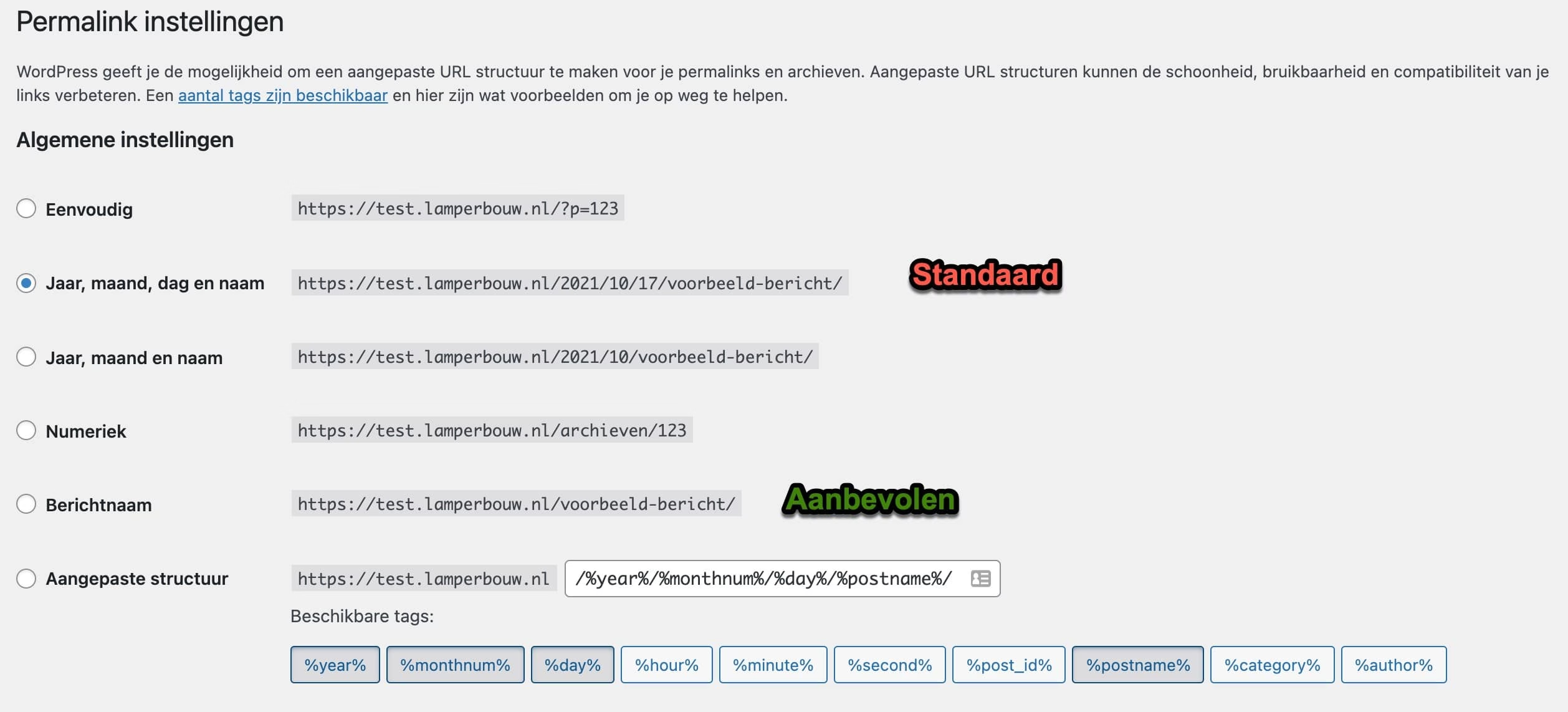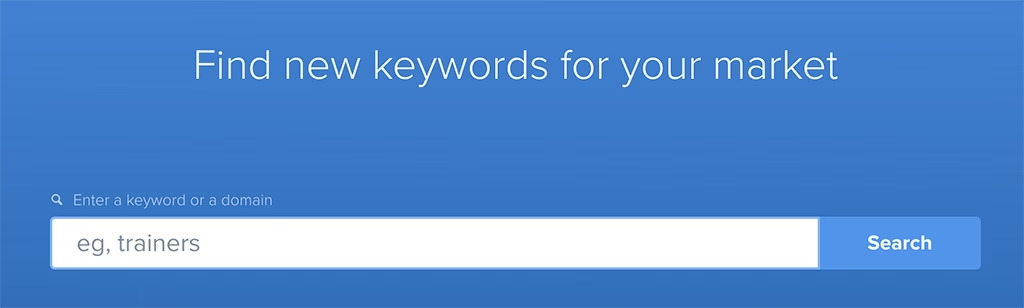Het krijgen van een groen slotje op je website kan soms een ingewikkeld proces lijken, aangezien er diverse factoren zijn die de veiligheid van een website kunnen belemmeren.
Dit symbool staat symbool voor een veilige verbinding en is daarom essentieel om het vertrouwen van bezoekers te winnen en te behouden. Hieronder worden verschillende factoren besproken die dit kunnen beïnvloeden, en mogelijke oplossingen aangereikt.
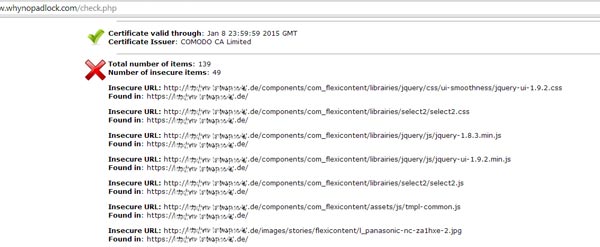
1. Whynopadlock.com
Een cruciale en gratis tool die kan helpen bij het identificeren van mogelijke problemen is de gratis website van whynopadlock.com. Door je website hier te scannen, kun je achterhalen welke onveilige aanroepen problemen veroorzaken.
Daarnaast kun je in Chrome de bron weergeven via Weergave > Ontwikkelaar > Toon paginabron en zoeken naar een http:// versie. Dit geeft je directere aanwijzingen over wat en waar je moet zoeken, bijvoorbeeld of de naam van een plugin of de naam van een themamap zichtbaar is.
2. WordPress instellingen en plugins
Het is essentieel dat de website URL correct wordt genoemd in de site-URL in de WordPress instellingen, inclusief ‘www’. Het kan voorkomen dat sommige plugins niet accuraat zijn en een aanroep plaatsen naar de non-www versie. Deze zullen handmatig moeten worden aangepast om consistentie te waarborgen.
3. Externe fonts
Het incorrect laden van externe fonts, zoals Google Fonts, kan ook problemen veroorzaken. Deze worden vaak aangeroepen via http://googlefont. Het is daarom van belang om te controleren waar in de bron dit gebeurt en dit vervolgens te corrigeren.
Een advies hiervoor is om geen http of https voor de URL te plaatsen, maar te beginnen met //, zodat de browser de vrijheid heeft om indien nodig de correcte prefix toe te voegen.
4. Hard gecodeerde elementen
Elementen die hard gecodeerd zijn met http:// in thema-opties, zoals bedrijfslogo’s, moeten worden aangepast. Ook moeten tekstvelden die http:// bevatten, worden veranderd in // of https://. Het identificeren van deze elementen kan tijdrovend zijn, maar na identificatie is het oplossen relatief eenvoudig, vooral na het lezen van dit artikel.
Extra tips
Het hebben van een veilige website is van vitaal belang om het vertrouwen van bezoekers te winnen. Daarom is het belangrijk om alle hierboven genoemde punten zorgvuldig na te gaan en waar nodig aanpassingen te doen. Het is tevens aan te raden om regelmatig veiligheidsscans uit te voeren en plugins en thema’s up-to-date te houden om mogelijke veiligheidsrisico’s te minimaliseren.
Bovendien, is het nuttig om je bewust te zijn van de nieuwste trends en beste praktijken op het gebied van websiteveiligheid. Dit kan je helpen om proactief problemen te identificeren en op te lossen, en om een veilige en betrouwbare online aanwezigheid te onderhouden.